Eksplorator Windows 7 i 8 zapewnia użytkownikom:wiele opcji przeglądania, w tym bardzo duże ikony, duże ikony, średnie ikony, małe ikony, lista, szczegóły, kafelki i treść. Chociaż większość użytkowników zwykle nie zmienia domyślnego trybu widoku, inne tryby widoku, takie jak bardzo duże ikony, tryb widoku Szczegóły, również przydają się w różnych sytuacjach. Na przykład zachowuję Średnie ikony jako domyślny tryb wyświetlania dla większości moich treści, ale wolę tryb widoku Szczegóły, aby wyświetlić pliki audio w folderze kolekcji muzyki. W widoku Szczegóły pliki są wyświetlane podobnie do widoku listy, ale z dodatkowymi informacjami. Być może zauważyłeś, że czasami po otwarciu folderu i przejściu do widoku szczegółów kolumny nie mają odpowiedniego rozmiaru zgodnie z zawartością pola. Możesz przeciągnąć każdą kolumnę do wymaganego rozmiaru lub kliknąć dwukrotnie prawą krawędź nagłówka, ale robienie tego w każdym folderze jest żmudnym zadaniem. Dołącz do nas po przerwie, aby uzyskać niezwykle prosty sposób na natychmiastowe dostosowanie szerokości wszystkich kolumn w folderze, który ma widok Szczegóły.
Zwykle po otwarciu folderu i zmianie bieżącego trybu widoku na Detale, kolumny nie dostosowują swojego rozmiaru zgodnie zdo treści w każdym polu. Dlatego nie możesz wyświetlić pełnych atrybutów, takich jak nazwy plików, tytuły, rozmiar pliku, data utworzenia i inne informacje o plikach. Niemniej jednak problem ten można łatwo rozwiązać, zmieniając rozmiar nagłówka.

Jednym ze sposobów zmiany rozmiaru nagłówków jest złapanie krawędzinagłówka za pomocą myszy i przeciągnij go na żądaną długość. Może to jednak zająć dużo czasu, ponieważ istnieje duża liczba nagłówków. Aby szybko zmienić rozmiar kolumn / nagłówków (widoku Szczegóły) w folderze, możesz użyć „Ctrl +" Klawisz skrótu. Użycie kombinacji powoduje natychmiastową zmianę rozmiaru wszystkich dostępnych kolumn w celu dopasowania do długości zawartości pola.
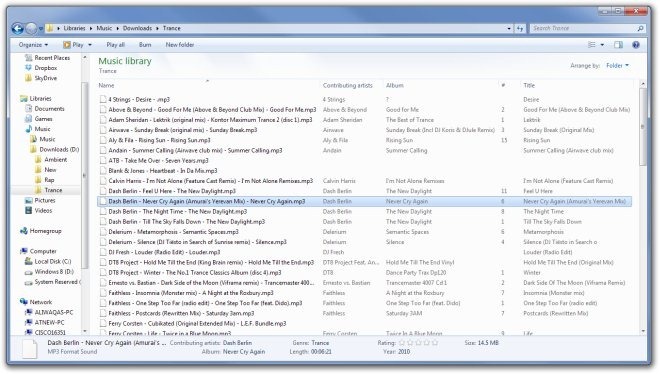
Aby skrót działał, musisz wybrać plik lub folder w folderze nadrzędnym przynajmniej raz przed naciśnięciem klawisza skrótu. Również ta kombinacja działa tylko z „+”Dostępny na klawiaturze numerycznej, a nie z „+ / =”Obecny obok klawisza Backspace. Użytkownicy bez klawiatury numerycznej (w laptopach) będą musieli używać klawisza Fn w połączeniu z „Ctrl +”Klawisz skrótu, aby szybko zmienić rozmiar kolumn w trybie widoku szczegółów.













Komentarze